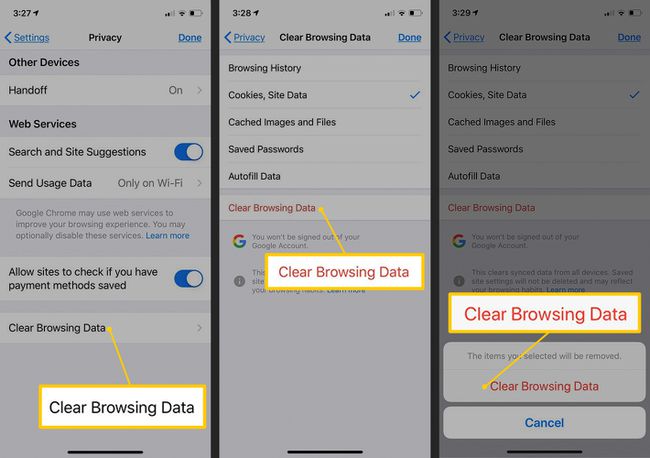Slik sletter og sletter du informasjonskapsler på en iPhone
Hva du bør vite
- For å tømme Safari-nettleserloggen og informasjonskapsler, åpne Innstillinger > Safari > Slett historikk og nettsteddata.
- Kun for informasjonskapsler, Innstillinger > Safari > Avansert > Nettsidedata > velg Slett eller Fjern alle nettstedsdata > Fjern nå.
- I Chrome, Chrome > (...) > Innstillinger > Personvern > Fjern nettleserdata > Informasjonskapsler, nettstedsdata > Fjern nettleserdata > Fjern nettleserdata.
Denne artikkelen forklarer hvordan du sletter informasjonskapsler på en iPhone. Instruksjonene gjelder for nettlesere Safari og Chrome.
Slik sletter du Safari-nettleserhistorikk og informasjonskapsler
Du har noen få alternativer for å slette informasjonskapsler fra standard Safari nettleser på en iPhone. Du kan slette nettloggen og informasjonskapslene samtidig, slette bare informasjonskapslene eller slette informasjonskapslene for et bestemt nettsted.
Følg disse trinnene for å slette alle nettstedsdata, inkludert nettleserhistorikk, fra Safari på iPhone:
Åpne iPhone Innstillinger appen, bla ned og velg Safari.
Plukke ut Slett historikk og nettsteddata.
-
Når du blir bedt om å bekrefte valget, velger du Tøm historikk og data for å slette loggen over nettsteder du har besøkt og informasjonskapslene som er lagret for Safari-nettleseren.
Sletting av historikk og data endrer ikke Autofyll-informasjonen din.
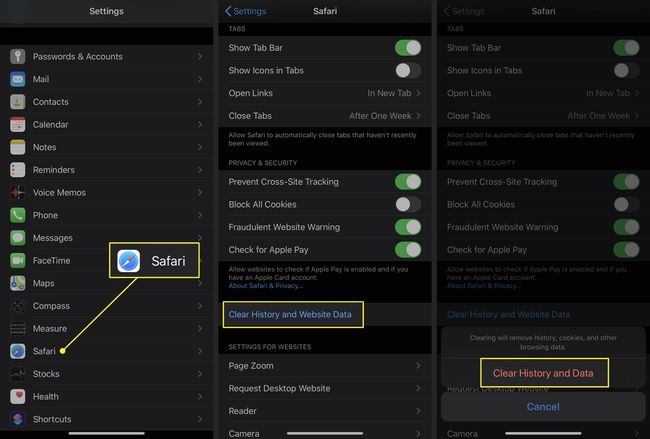
Mens du er i Safari-innstillingene, kan du slå på Forhindre sporing på tvers av nettsteder. Du kan også slå på Blokker alle informasjonskapsler, men dette kan forhindre at enkelte nettsteder fungerer som de skal.
Lukk Innstillinger-appen når du er ferdig.
Slik sletter du informasjonskapsler mens du lagrer Safari-nettleserloggen
Du trenger ikke å slette nettleserloggen for å slette informasjonskapsler fra en iPhone. Du kan også slette bare informasjonskapsler eller slette informasjonskapsler for et bestemt nettsted. Når du sletter alle informasjonskapsler, må du logge inn på nettsteder igjen. Hvis du har problemer med et bestemt nettsted, slett dataene for det nettstedet.
Åpne iPhone Innstillinger app og velg Safari.
Plukke ut Avansert.
-
Plukke ut Nettsidedata. En liste over hvert nettsted som har lagret informasjonskapsler i Safari-nettleserappen vises. Du kan slette alle informasjonskapsler fra denne skjermen eller velge spesifikke informasjonskapsler for å slette.
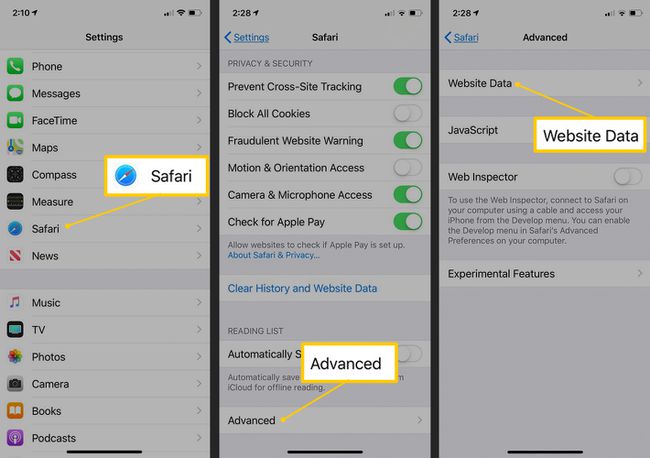
For å slette individuelle informasjonskapsler fra Nettsteddata-menyen, sveip til venstre på et hvilket som helst nettsted i listen og velg Slett.
-
For å slette alle nettstedene i listen, velg Fjern alle nettstedsdata og bekreft ved å trykke Fjern nå.
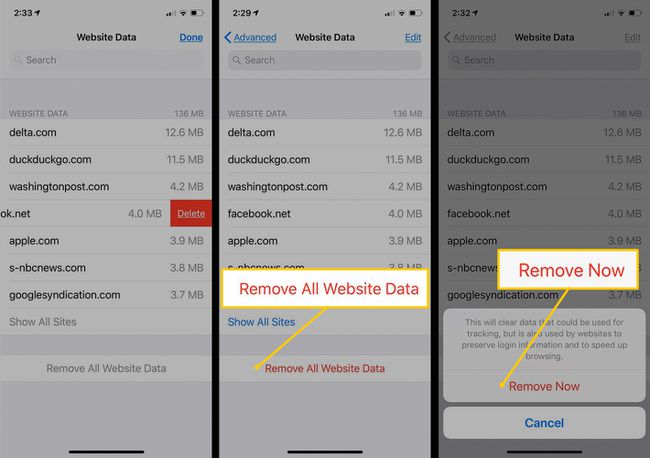
Det kan være hundrevis (eller tusenvis) av nettsteder oppført i skjermbildet Nettsteddata. Hvis du leter etter et bestemt nettsted, bruk søkefeltet for å finne det.
Slik sletter du informasjonskapsler i Chrome-appen
De Google Chrome-nettleseren app er et alternativ til standard Safari-nettleseren for iPhone.
Slik sletter du informasjonskapsler som er lagret av Chrome:
I Chrome app, trykk på ... menyikon (de tre horisontale prikkene i nedre høyre hjørne av skjermen).
-
Plukke ut Innstillinger > Personvern.
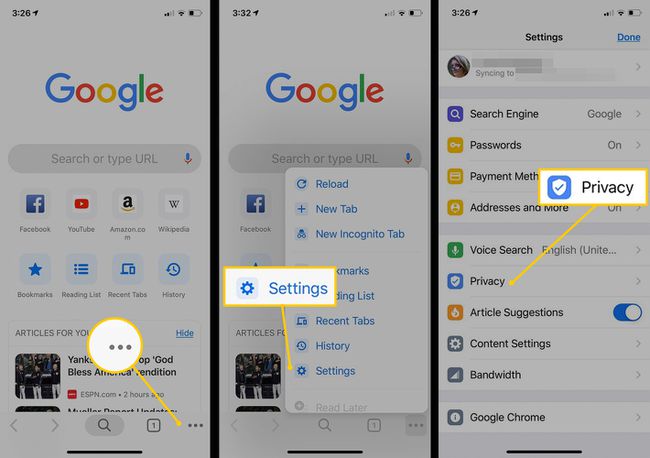
Plukke ut Fjern nettleserdata.
Plukke ut Informasjonskapsler, nettstedsdata, velg deretter Fjern nettleserdata.
-
For å bekrefte at du vil slette Chrome-appens nettleserdata, velg Fjern nettleserdata.